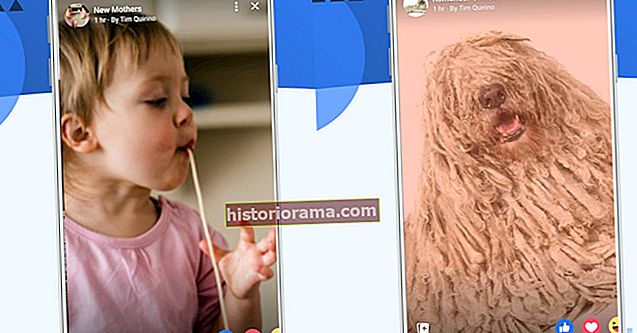Spoločnosť Zoom čelila niekoľkým problémom v oblasti ochrany súkromia a bezpečnosti, pretože sa na ňu ľudia obracajú so žiadosťou o spôsob komunikácie. Firmy vrátane SpaceX začali zamestnancom hovoriť, aby službu prestali využívať, zatiaľ čo iné vrátane spotrebiteľov sa začali rozhodovať pre alternatívy. Čo ak však stále potrebujete používať funkciu Zoom? Naučíme vás, ako zvýšiť svoje súkromie a bezpečnosť na mieste, ktoré sa rýchlo stáva jednou z najpopulárnejších videokonferenčných služieb na webe.
Aktualizujte si softvér Zoom
 Zväčšiť
Zväčšiť Spoločnosť Zoom začala vybavovať veľké množstvo svojich bezpečnostných nedostatkov, už skákala s povolením hesiel pre vstup do konferencie pomocou digitálnych čakajúcich priblížení a zastavila svoju mobilnú aplikáciu pre iOS v odosielaní dát na Facebook na pozadí. Väčšina z týchto zmien sa deje v cloude, niektoré si však vyžadujú aktualizáciu softvéru. Pri aktualizácii klienta Zoom postupujte podľa týchto pokynov:
Mac alebo PC
- Otvor Zväčšiť desktopová aplikácia.
- Kliknite na svoj profil v pravom hornom rohu.
- Vyberte ikonu SkontrolujtepreAktualizácie možnosť.
- Kliknite hotový po dokončení.
iOS (iPad a iPhone)
- Otvor Obchod s aplikaciami.
- Vyhľadajte Zväčšiť aplikácia
- Ak je k dispozícii aktualizácia, zobrazí sa tlačidlo Aktualizácia.
- Klepnite na ikonu Aktualizácia Začnite tlačidlom, ak je k dispozícii.
Aktualizujte nastavenia schôdzky

Spoločnosť Zoom pracuje na aktualizácii chýb v oblasti ochrany súkromia a problémov, ako je napríklad zoombombing, keď pozvaný jednotlivec spadne na odomknutú schôdzku a vysiela násilný alebo pornografický obsah. Odporúčame zabezpečiť, aby boli zmenené nasledujúce nastavenia, ktoré chránia vašu reláciu pred týmito typmi útokov. Upozorňujeme, že keď Zoom rýchlo zavádza aktualizácie, môžu sa zmeniť niektoré z predvolených nastavení uvedených nižšie, ale ich dvojitá kontrola nikdy nemôže ublížiť.
- Zaistite, aby mala vaša miestnosť heslo požadované na pripojenie.
- Zakážte nastavenie Pripojiť sa pred hostiteľom, aby ste zabránili čakateľom čakajúcim na spôsobenie problémov.
- Zakážte možnosť Prenos súborov, aby ste zabránili šíreniu nežiaduceho materiálu.
- Zakážte možnosť Povoliť opätovnému pripojeniu odstránených účastníkov, aby všetci nežiadúci návštevníci nemali po odstránení videohovoru prístup.
Ak chcete aktualizovať ktorékoľvek z vyššie uvedených nastavení, hostiteľ môže vykonať zmeny otvorením klientskeho počítača nastavenie ponuku, ktorú získate kliknutím na svoju profilovú fotografiu. Počas schôdze je možné niektoré nastavenia ochrany osobných údajov upraviť pomocou tlačidla zdieľamObrazovka tlačidlo, ale väčšina ovládacích prvkov je ponúkaná v hlavnej ponuke Nastavenia.
Prepínanie zoomu
 Skype
Skype Najlepší spôsob, ako sa chrániť pred lupou? Nepoužívajte to. Ak môžete vykonať zmenu, rozhodnite sa pre iné riešenia stretnutí, ako napríklad Skype alebo Google Hangouts. Ak celý váš tím alebo rodina používa produkty Apple, môžete sa tiež rozhodnúť pre FaceTime - riešenie, ktoré je plne end-to-end šifrované. Používatelia mobilných zariadení môžu tiež zvážiť Duo, riešenie fungujúce na zariadeniach so systémom Android aj iOS. Celý zoznam možností nájdete v našom sprievodcovi najlepším softvérom na videokonferencie a vyhľadajte, ktorý vám najlepšie vyhovuje.